Я получил новый компьютер и хочу переместить iTunes на свой новый компьютер, чтобы делиться файлами мультимедиа и фильмов. Есть ли хорошие способы переноса библиотеки iTubes?

iTunes это инструмент, предоставленный Apple, чтобы помочь вам сделать резервное копирование с iPhone на компьютер, И резервная копия будет храниться в виде файла библиотеки iTunes на вашем компьютере. При переключении на новый компьютер файлы библиотеки iTunes все еще находятся на старом компьютере. Так что если вы хотите использовать свой новый компьютер для прослушивания медиа-файла из старого iTunes или восстановить свой iPhone или iPad с нового компьютера, убедитесь, что вы переместили библиотеку iTunes со старого компьютера на новый. Здесь мы представим три решения, которые помогут вам перенести библиотеку iTunes на новый компьютер, включая Windows и Mac.
Подробнее о библиотеке iTunes. Файл библиотеки iTunes содержит два файла библиотеки: файл iTunes Library.itl (база данных песен в созданной вами библиотеке и списке воспроизведения) и файл Library.xml (часть той же информации, которая хранится в библиотеке iTunes, чтобы сделать вашу музыку и список воспроизведения доступными для другие приложения на вашем компьютере, такие как страницы Apple, ключевые слова и iMovie).
Поскольку в медиатеке iTunes хранится резервная копия iPhone, прямой путь перемещения файла библиотеки iTunes - это новый компьютер - переместить резервную копию на вашем iPhone на новый компьютер. FoneTrans это инструмент, который поможет вам перенести резервную копию с iPhone на новый компьютер.
Проверьте другие функции FoneTrans, которые вы не можете пропустить:
➤ Он позволяет перемещать мультимедийные файлы, такие как песни, музыка, подкасты, iTunes U, рингтоны и т. Д., С iPhone на новый компьютер.
➤ Вы можете просматривать и выбирать нужные данные для переноса на новый компьютер.
➤ Помимо медиафайлов, вам разрешено переносить на новый компьютер PDF, ePub, книги и т. Д.
➤ Он может синхронизировать библиотеку iTunes с компьютером на Windows или Mac.
1Запустите FoneTrans на вашем новом компьютере с Windows или Mac и подключите ваш iPhone к компьютеру с Win или Mac.
2Выберите данные, которые вы хотите переместить на новый компьютер. Здесь вы можете просмотреть и выбрать нужные данные для перемещения.
3Нажмите «Экспорт в»> «Экспорт в медиатеку iTunes», чтобы переместить данные, хранящиеся в медиатеке iTunes, со старого компьютера на новый.
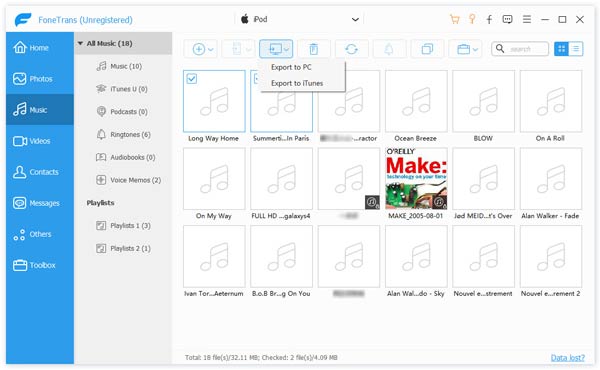
Второй способ переключения библиотеки iTunes на новый компьютер - использование внешнего накопителя, обычно достаточно одного USB-накопителя. Он скопирует и загрузит библиотеку iTunes со старого компьютера с внешнего диска и вставит ее на новый компьютер.
1Консолидация iTunes библиотеки
Запустите iTunes на своем компьютере, нажмите «Файл»> «Организовать библиотеку»> «Объединить файлы», чтобы убедиться, что все ваши файлы iTunes находятся в одном месте на вашем старом компьютере, и поместить копии всех мультимедийных файлов, используемых iTunes, в iTunes Media. папки.
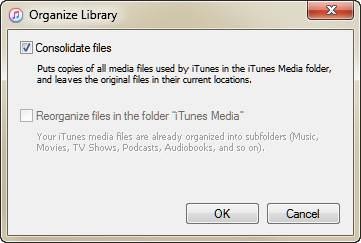
2Скопируйте медиатеку iTunes на внешний диск
Подключите внешний диск к старому компьютеру и скопируйте мультимедийные файлы объединенной медиатеки iTunes на внешний диск.
Найдите расположение библиотеки iTunes на вашем старом компьютере здесь:
Mac: Нажмите на рабочий стол, чтобы убедиться, что вы находитесь в «Finder». Затем выберите «Перейти»> «Домой» в строке меню в верхней части экрана компьютера. Дважды щелкните папку «Музыка».
Windows: Перейдите к «\ Users \ имя пользователя \ My Music \ iTunes».
3Добавить медиатеку iTunes на новый компьютер
Извлеките внешний диск из старого компьютера и подключите его к новому компьютеру. Вставьте библиотеку iTunes в папку библиотеки iTunes, упомянутую выше, на новом компьютере.
В этой части, если на вашем новом компьютере уже есть файл библиотеки iTunes (библиотека 2), вы можете использовать перемещенную библиотеку iTunes (библиотека 1), чтобы заменить существующую библиотеку iTunes на новом компьютере. В противном случае вам придется выполнить больше шагов, как показано ниже, чтобы сохранить обе библиотеки iTunes на вашем новом компьютере.
Прежде чем вставить библиотеку 1 на новый компьютер, просто скопируйте библиотеку 2 в другие места на новом компьютере, а затем замените библиотеку 2 библиотекой 1. После этого запустите iTunes на новом компьютере, нажмите «Файл»> «Добавить папку в». Библиотека "> перейдите в библиотеку 1 и добавьте ее в библиотеку 2.
Функция «Домашний обмен» из iTunes 9 и более поздних версий обеспечивает беспроводное совместное использование или потоковую передачу медиатеки iTunes, в том числе фильмов, музыки, приложений, телепередач и т. Д., На 5 компьютерах или компьютерах Mac с одинаковым Apple ID и Wi-Fi. -Fi сеть.
1Подключите оба компьютера (старый и обычный) к одной сети и убедитесь, что ваш iTunes обновлен до последней версии.
2Включите общий доступ на обоих компьютерах
На первых компьютерах нажмите «Файл»> «Домашняя страница»> «Включить Домашняя страница»> введите Apple ID и пароль> «Создать домашнюю папку». Между тем, вы также должны включить Home Sharing на новом компьютере.
3Авторизуйте новый компьютер
На вашем новом компьютере нажмите «Учетная запись»> «Авторизация»> «Авторизовать этот компьютер», чтобы получить Apple ID и пароль.
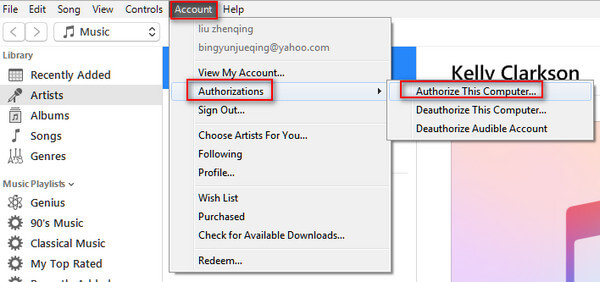
4Поделиться библиотекой iTunes на новый компьютер
На первом компьютере выберите значок «Общий доступ» в верхней части, затем выберите тип файла библиотеки iTunes под значком или просто выберите «Общие библиотеки».
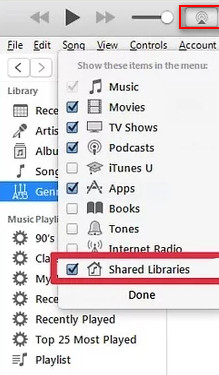
В вашем новом компьютере вы найдете библиотеку iTunes на старом компьютере, появится на вашем новом компьютере.
Если ваш старый компьютер недоступен или резервная копия библиотеки iTunes повреждена, вы можете перенести покупку в iTunes в этом посте.